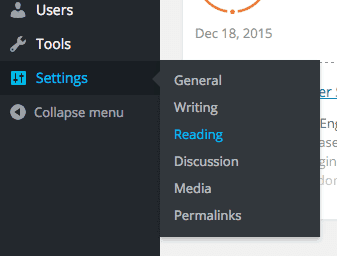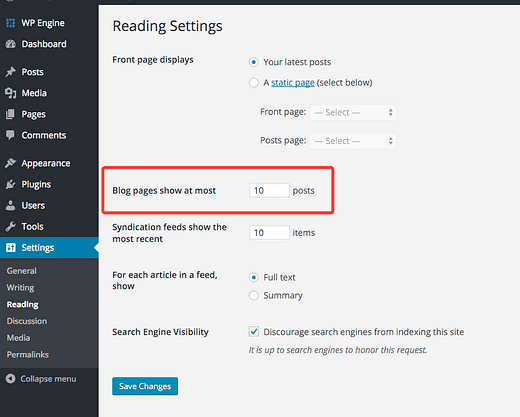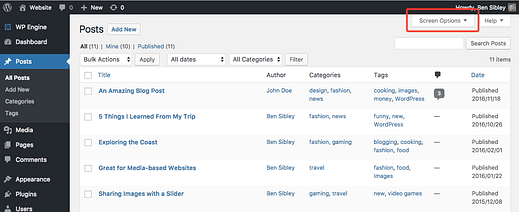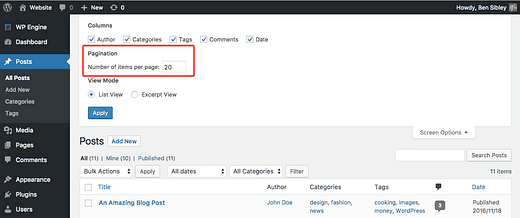Jak szybko zmienić liczbę postów na stronie w WordPressie
Nie martw się, to proste.
WordPress ma wbudowaną opcję zmiany liczby postów na stronie i działa ze wszystkimi motywami WordPress (w tym naszym )
W tym artykule dowiesz się, jak używać tego ustawienia do zmiany postów na stronie. Jako dodatkową wskazówkę zamieściłem również kroki, aby zmienić posty na stronie w panelu administracyjnym.
Zmień liczbę postów wyświetlanych na Twoim blogu
Jeśli jesteś bardziej wizualnym uczniem, możesz wykonać kroki opisane w tym filmie.
[źródło iframe=//www.youtube.com/embed/LjQEa4pV2lY]
Subskrybuj motywy konkursowe na Youtube
Najpierw zaloguj się do pulpitu WordPress.
Po zalogowaniu przejdź do menu ustawień czytania. Jeśli najedziesz kursorem na pozycję menu Ustawienia, strona ustawień czytania będzie trzecią opcją.
W menu Ustawienia czytania znajdź opcję „Strony bloga wyświetlają co najwyżej".
Wprowadź liczbę postów, które mają być wyświetlane na każdej stronie bloga, a następnie kliknij przycisk Zapisz zmiany, aby zakończyć aktualizację.
Twój blog będzie teraz wyświetlał tyle postów na pierwszej stronie i na każdej innej stronie archiwum. Oznacza to, że wprowadzenie „8″ w ustawieniach spowoduje również wyświetlenie ośmiu postów w każdej kategorii i stronie archiwum tagów.
A jeśli to nie zadziała?
Jeśli wprowadzisz tę zmianę w swojej witrynie, a witryna nie zostanie zaktualizowana, najprawdopodobniej jest to spowodowane buforowaniem.
Znajdź wtyczkę pamięci podręcznej zainstalowaną na swojej stronie i całkowicie opróżnij pamięć podręczną. Następnie ponownie odwiedź swoją witrynę i wykonaj twarde odświeżenie, aby wyświetlić najnowszą wersję witryny.
Alternatywnie to ustawienie może nie działać, jeśli zbudowałeś witrynę za pomocą narzędzia do tworzenia stron, takiego jak Elementor, a zamiast tego używasz komponentów strony. W takim przypadku musisz użyć wtyczki do tworzenia stron, aby dostosować liczbę postów.
Jak zmienić posty na stronę w panelu administracyjnym
To fajna sztuczka, jeśli używasz narzędzi do edycji zbiorczej w menu Posty i chcesz zaktualizować więcej niż 20 postów naraz.
W menu Posty kliknij kartę Opcje ekranu w prawym górnym rogu ekranu.
Jest tu kilka opcji, a wśród nich jest ustawienie Paginacja, które kontroluje liczbę postów wyświetlanych na stronie.
Zmień to na nową żądaną wartość i kliknij przycisk Zastosuj, aby zapisać zmiany. Strona zostanie ponownie załadowana, a następnie wyświetli określoną liczbę postów.
Jeśli planujesz zbiorczą edycję postów, ogranicz się do 200. W przeciwnym razie Twój serwer prawdopodobnie przekroczy limit czasu, zanim posty będą mogły zostać zaktualizowane, ponieważ żądanie jest tak duże. Jeśli masz wspólny plan hostingowy, możesz aktualizować tylko 100 postów na raz.
Zaktualizowano liczbę wyświetlanych postów
Teraz możesz dokładnie zdecydować, ile postów chcesz wyświetlać na każdej stronie Twojego bloga.
Działa to w ten sam sposób, jeśli masz bloga wyświetlanego na swojej stronie głównej lub jeśli masz statyczną stronę główną, a blog znajduje się na innej stronie.
Poznałeś także szybki sposób aktualizowania liczby postów na stronie w menu administratora. To może być bardzo przydatne w przypadku aktualizacji zbiorczych.
Dziękujemy za przeczytanie, a jeśli podobał Ci się ten samouczek, udostępnij go komuś innemu korzystającemu z WordPressa.